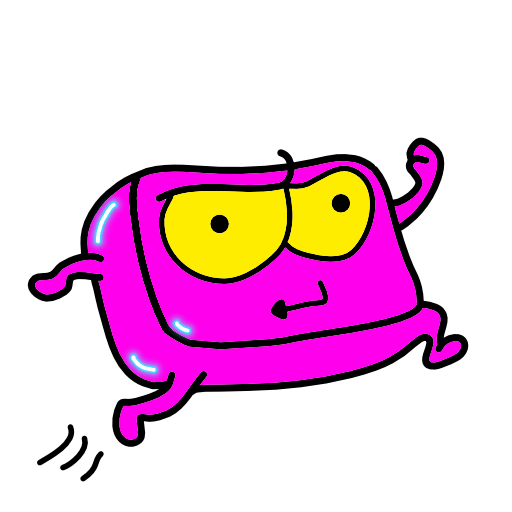 りたーん
りたーん新しいキーボードが欲しい・・・
と思っていた所にタイミングよくKBDfansの新作キーボードキット、Tofu Jrが届きましたのでビルドログとレビューを書いていこうと思います。
箱の外観と中身


到着したダンボールの中には2つのキレイな白い化粧箱が入っていました。
上の細い箱にはケース底部に取り付けるウェイトが入っていて、下の大きい方にケースやPCB、プレート類がまとめて入っています。


ネジ類やスタビライザーも一緒に入っています。
今回は違うスタビライザーを使用しますが、スタビライザーを別途用意しなくてもいいのは有り難いですね。


小さい方の箱にはステンレス鋼製のウェイトが入っています、保護フィルムのせいで写真では分かり難いですが、PVD処理されているのでツヤツヤのピカピカです。
ケース


ケースの色はダークレッドを選択、深い暗めな赤がとても綺麗です。
実物は写真よりももう少し暗めです。


Tofuシリーズと言えば角張った塊感のあるデザインが特徴でしたが、新Tofuシリーズは角が丸く面取りがされていて
塊感が少し減ってしまったのが少し残念ですね。
あの刺さりそうな角も好きでしたが新しい方もこれはこれで綺麗で良いですね。
PCBとプレート


上からフォーム、PCB、プレートの3点セット


プレートはFR4を選択しました、細かく入ったフレックスカットに黒と金の色合いがカッコいい。


こちらはPCB、真ん中に一本切り欠きが入っていてキーの押下時にたわむようになっています。
ホットスワップ基板なのでスイッチソケットが付いています、抜き差しが簡単なので色々試して遊びたい方にピッタリです。
スタビライザーのシムが付属しているのは地味に有り難いですね、今回は1.2mm用のスタビライザーを準備していたので使いませんでしたが、これがあれば通常の1.6mm用スタビライザーも問題なく使えます。
フォーム


上から
プレートとPCBの間に入れるplateフォーム
PCBとスイッチの間に入れるswitch pad
ケースとPCBの間に入れるcaseフォーム
組み立て開始
内容物の確認が終わった所で組み立てを始めていきましょう。
最初は結構時間がかかるかもしれませんので、時間に余裕を持って組み立てを開始しましょう。
PCBの動作確認
キットが届いたらまず初めにPCBが正常に動作するか確認しましょう


写真では写っていませんが、PCBとドーターボードを接続してUSBケーブルを差し込み通電させた状態です。
この状態でVIA、またはRemapのキーテスターと言う機能を使って全てのソケットが正常に機能しているかどうかのテストをします。
やり方は簡単で、キーテスターを起動して、写真のようにピンセット等を使ってソケット両端の金属部分を短絡させて導通を確認します。
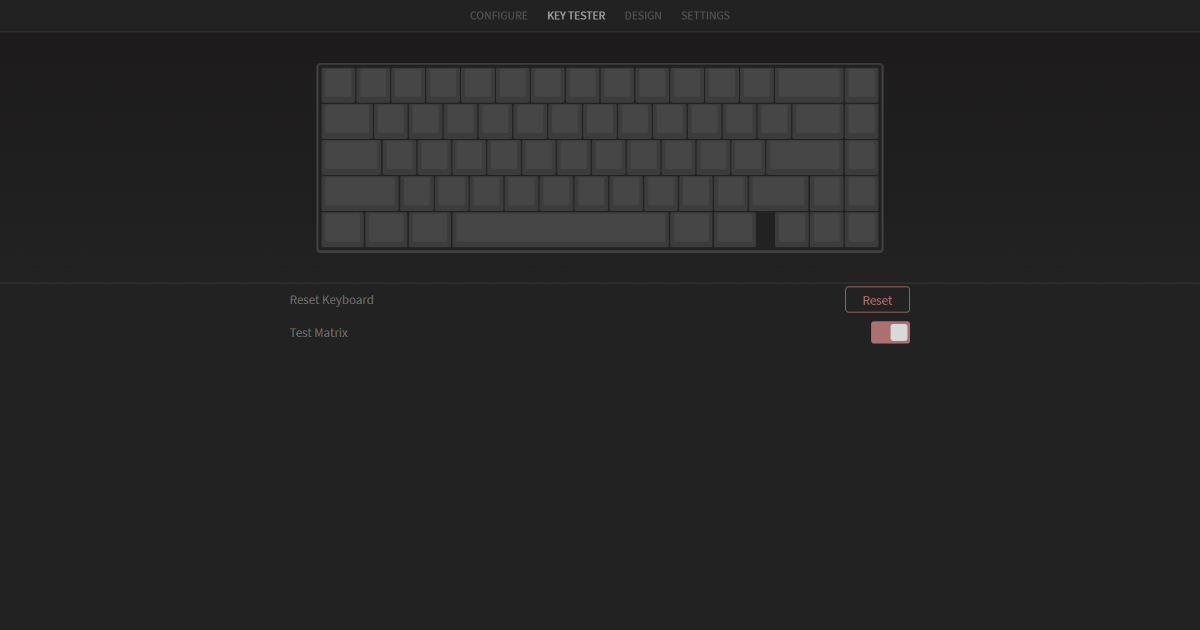
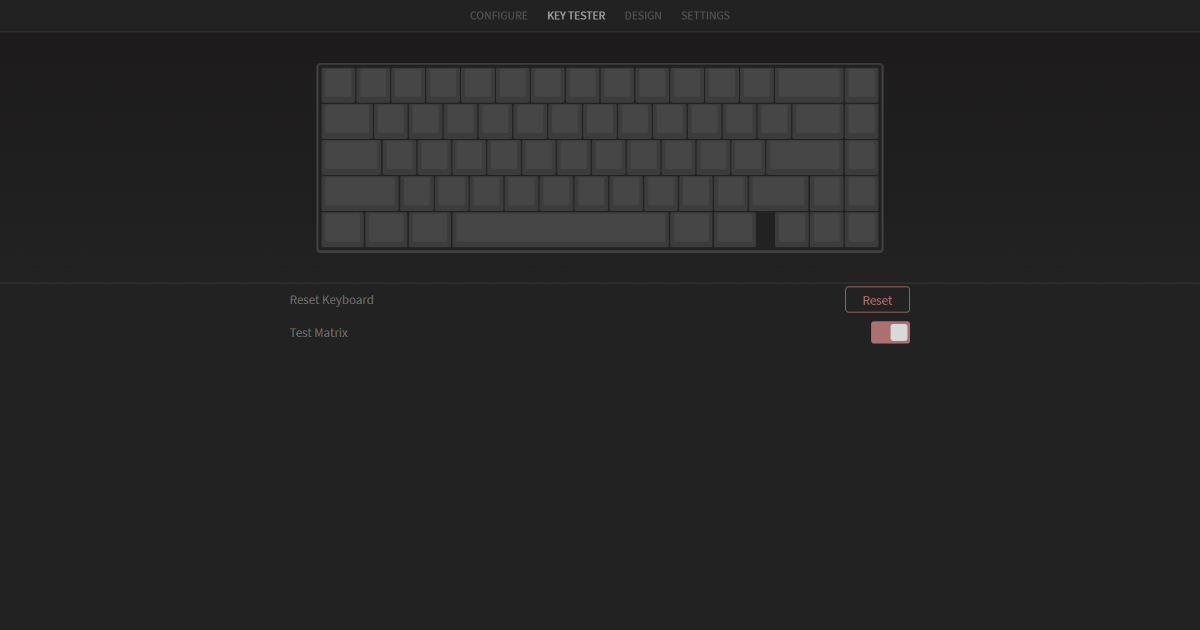
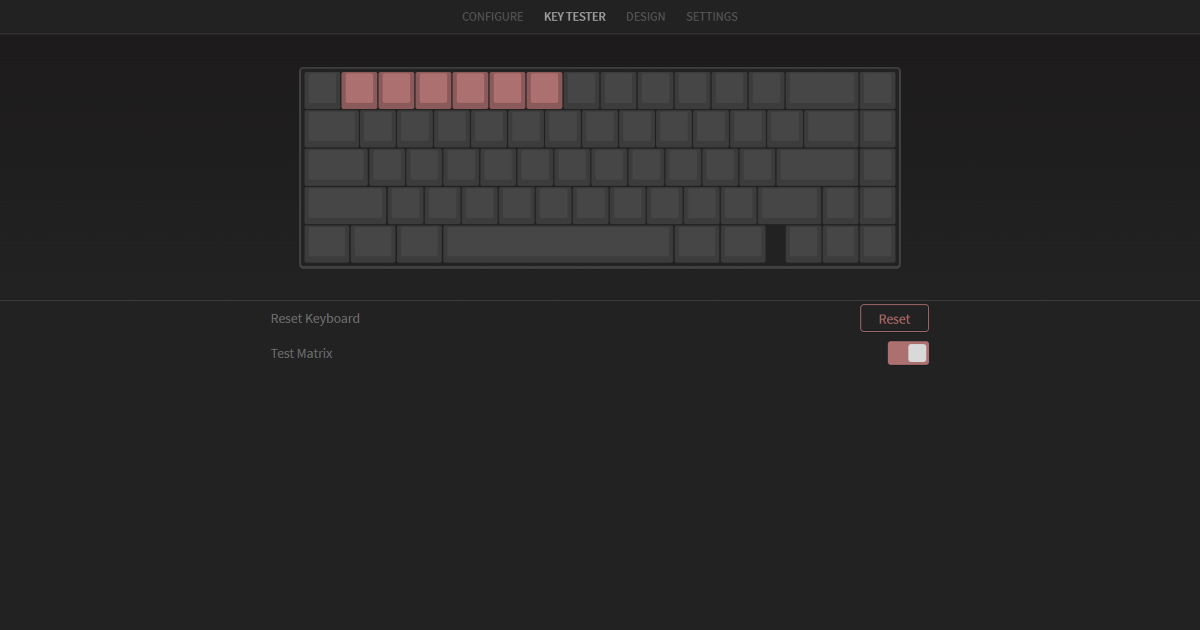
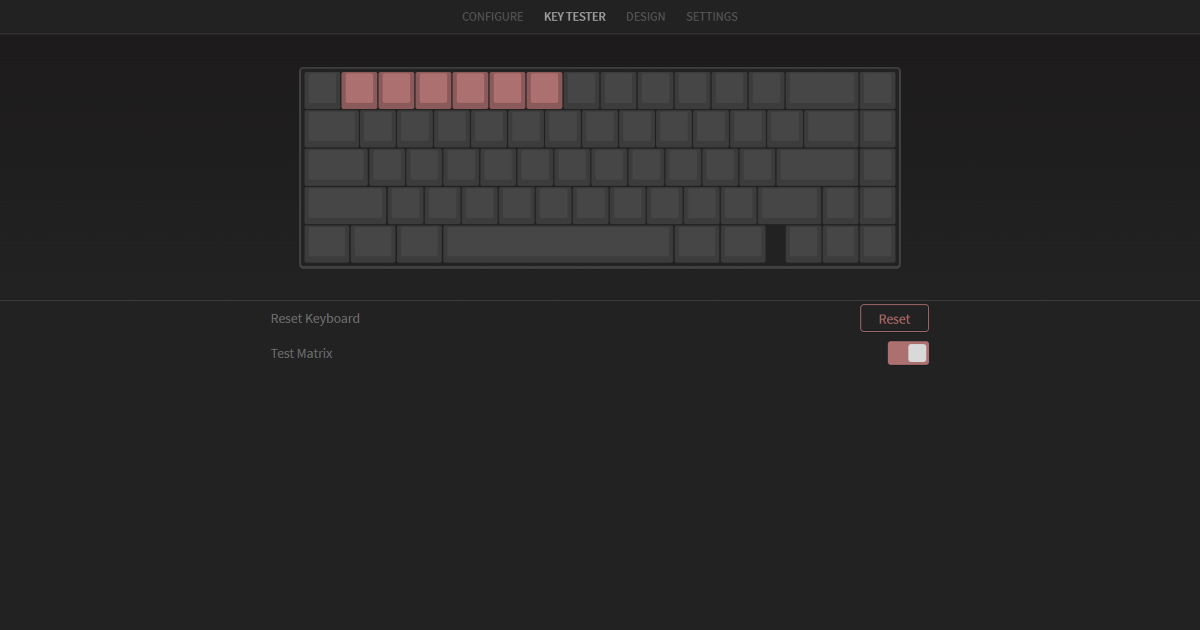
入力を認識するとこのように色がついていきます、これを繰り返して全てのキーが正常に動作するかチェックします。
万が一反応しないキーが有った場合は、販売店に連絡しましょう。
組み終わってからでは交換が認められない場合が多いので、必ず組む前に確認しましょう。
もしもキーボードが認識されなかった場合は販売ページ等にキーマップを記したJSONファイルがあると思うのでそれをダウンロードして読み込ませます。
スタビライザーの準備
続いてスタビライザーの準備をします。
組み立ての序盤ですがここが組み立ての山場と言っても過言ではないでしょう、このスタビライザーの出来次第でニコニコ気分良くタイピングを楽しめるか、鬼の形相でスタビライザーを睨みつける事になるか決まります。


今回はこちらのTXスタビライザーを使用します。
クリップインタイプですが非常に品質がよく愛用している方が多い優秀なスタビライザーです。
スタビライザーに使用する潤滑剤は2種類あり、ハウジングとステムにはKrytox GPL205g0を使い、ワイヤーには同社のXHT-BDZという潤滑剤を使います。
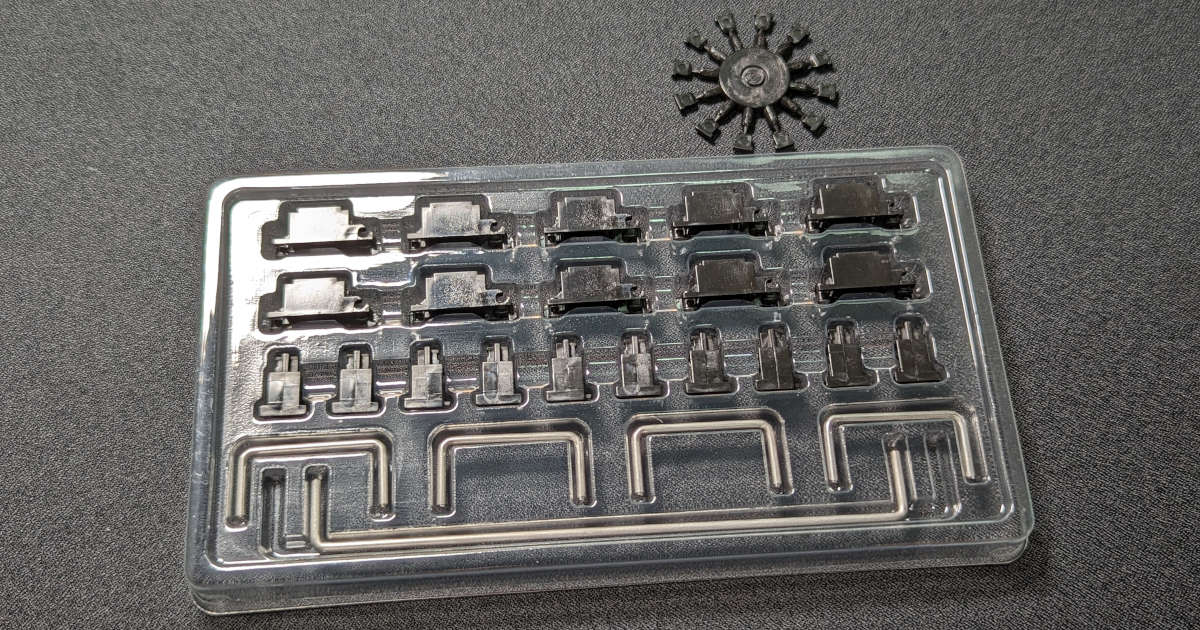
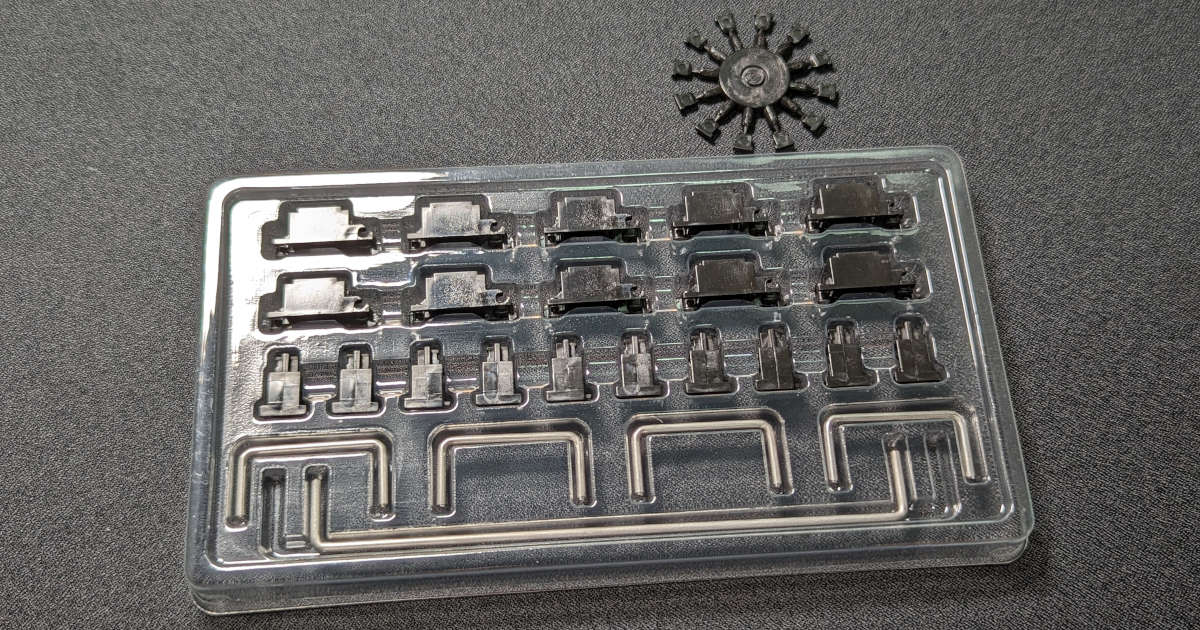
内容物はこんな感じ。
上からハウジング、ステム、ワイヤーが入っています。


この組み合わせで1set、上からハウジング、ステム、ワイヤー。
ワイヤーは短い方がBackspace、Shift、Enter等のキーに使用する物で、長い方はSpaceキーに使用します。
まず初めにワイヤーの矯正から始めます、ワイヤーを硬い平らな場所に置いて軽くトントンと両端を叩き、キンキン音がしなくなるまで少しづつ曲げて矯正します。
力を入れすぎると曲がりすぎて修正が大変になるので、力は弱めに慎重に行いましょう。
曲げる時は注射器のシリンジやゴム付きのペンチなどを使うと楽に曲げられます。


ワイヤーの矯正が終わったら潤滑剤をステムとハウジングに塗っていきます、ステム→ハウジングの順番で塗ると組み立てやすいです。
まずはステムの側面に塗っていきます、塗り終わったら立てて置いておきましょう。
※この時前後をしっかり把握しておきましょう、穴の小さい方が前で大きい方が後ろです。


ステムに塗り終わったら次はハウジングです、筆で指している内部に塗ります、こちらも多めに塗ってしまって問題ありません。
塗り終わったら前後を確認して先程立てておいたステムに被せます。
この工程を必要数分繰り返せばハウジングとステムの準備は完了です。
ワイヤーの先(先端から曲がっている所を少し過ぎた辺りまで)にはXHT-BDZを塗りハウジングのクリップ部分にパチンとハメ込めば完成です。


組み立て終わったらこんな感じになります。
65%では3つの短いスタビライザーと1つの長いスタビライザーが必要です。
短い方は良いのですが、長い方は6.25Uと7Uの長さの違うワイヤーが入っていることがありますので、自分の使うキーボードのスペースバーの長さを確認しておいて下さい。
スタビライザーの取り付けとテスト
組み立て終わったスタビライザーをPCBにパチパチと組み付けていきます、TXスタビライザーはクリップイン式なので簡単に取り付けられます。
界隈からの評価も高く、良いスタビライザーですが国内では取り扱いがないので海外ショップからの購入になります。
今回はハメ込むだけで組みつけ完了になりますが、スクリューインタイプのスタビライザーを使う場合は裏側からのネジ止めが必要になります。


PCBにスタビライザーを取り付けました。
この時点で付属のスイッチパッド等のPCB上に敷くフォームがある場合は敷いておきましょう。


この状態で一旦スイッチとキーキャップを取り付けてテストしましょう。
PCBを手で押さえてキーキャップを押してみてカチャカチャ、キンキンと金属音が出ていないかを確認します。
両端を優しく触っても音がしないようなら晴れてスタビライザー編は終了です、キーキャップとスイッチを外して次のステップに移りましょう。
もし金属音が出ているようなら取り外してワイヤーの矯正などをやり直します、ここをサボると後で後悔するのでしっかり確認しましょう。
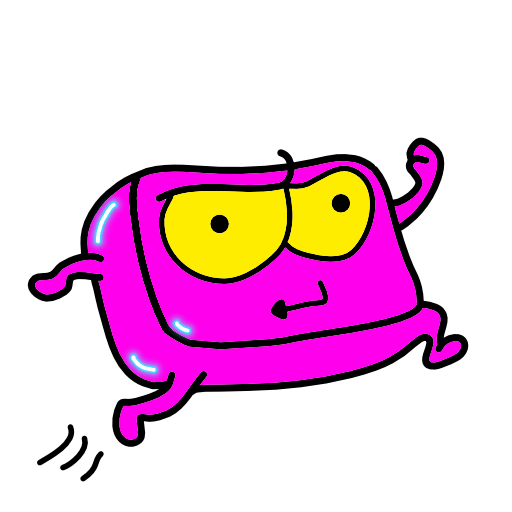
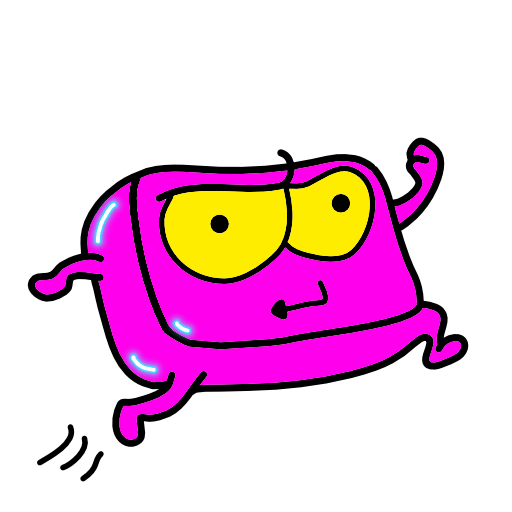
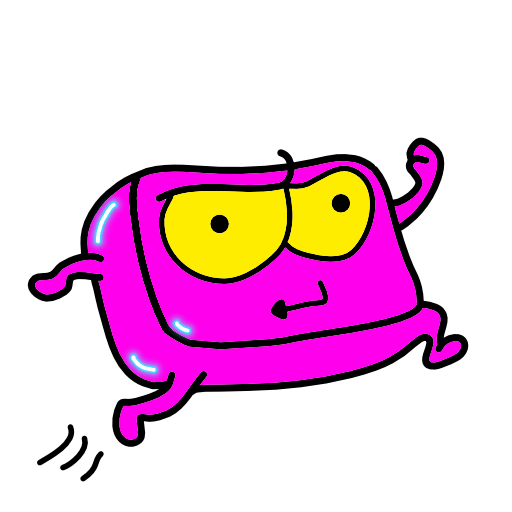
スタビライザーはスイッチや、ケースに搭載した時のほんの少しの歪みでも不快な金属音が鳴り出す可能性があるので正直運ゲーです、何台も組んでいても未だに金属音には悩まされます。
スタビライザーきらい
プレートとスイッチの取り付け


PCBにプレートフォームを敷いて、その上からプレートを置きます。
PCB上のフォーム類が各スイッチ用の穴とズレていないかしっかり確認します。


今回スイッチはSP-Star Ube Crinkle Cookiesスイッチを使用します。
ロングポール+PC/Nylonブレンドのハウジングでポップな底打ち音が特徴的。
スプリングは65gのロングスプリングなのでキビキビとした動作が楽しいスイッチです。
スイッチを取り付ける際は必ず裏のソケット部分を手で押さえながら取り付けて下さい。
保護のない状態で取り付けた場合最悪の場合ソケットがポロッともげます。
この場合、交換対応には確実に応じてもらえませんので注意して下さい。
一応はんだ付けの心得があれば補修は可能です。


スイッチを付け終わったらこんな感じ、美味しそう。
ガスケットの取り付け


今回組んでいるTofu Jrはガスケットマウントとトップマウントの両方からマウント方式を選択できるタイプ、最近こういうの増えてきてますね。
まずはガスケットマウントを選択しました、このシリコン製のガスケットをPCBに取り付けていきます。


こんな感じでPCBの飛び出ている先っちょに取り付けていきます。
ケースの分解とドーターボードの取り付け
ガスケットの取り付けが終わったらPCBは一旦横に置いて、ケースを分解します。


ケースの裏側から8箇所のネジを外すとこのように上下に分解できます、もう一息で完成という所まで来ました。
分解したらまずはボトムケース(下側)にドーターボードを取り付けます。


このちっちゃい基板をボトムケースの背面側、USBポートに合わせて固定します。
物によってケーブルをケース側につけておくかPCB側につけておくか変わりますが、基本的にはケース側に付けておけば良いでしょう。
PCBの取り付け


ドーターボードの取り付けが終わったら付属のケースフォームを敷いていよいよPCBの取り付けです。
ネジ穴周りになにか貼り付けてありますが、これはforce break modと言って、ネジ穴周りにフォームの切れっ端やマスキングテープ等を貼って接地面を減らすことで反響音や空洞音を減らす効果があると言われています。
全てのキーボードにおいて効果があるかと言われると微妙なところですが、取り外すのも簡単なのでとりあえずやっとくか的な感じでやってます。


ドーターボードから伸びているケーブルをPCB裏のソケットに差し込んだらケーブルを下敷きにしないよう注意しつつ、ガスケットをケースの窪みに合うようにしっかり確認して置きます。


トップケースを上から置いて、裏側からネジで止めればしっかりとPCBが固定されます。
キーキャップの取り付け~完成
ここまでくればもう完成したも同然です、選び抜いたキーキャップでお化粧してあげましょう。








今回キーキャップはmelgeek MCR Horseman Base-Aを使用します。
MCRプロファイルというCherryプロファイルを少し丸くしたプロファイルを採用しています。
クリーム色のアルファキー(英数字キー)、焦げ茶色のModキー(英数字以外の周りのキー、EnterやShiftキー等)、明るい茶色のアクセントキーが特徴のキーキャップです。
ダークレッドのケースなのでブラウン系が似合うかなと思って選択してみました。
こちらのキーキャップはTALP KEYBOARDさんで購入可能なので気になった方はチェックしてみて下さい。
※記事執筆(2/2)時点で残り3点のみなので在庫切れの際はご容赦下さい。


キーキャップを取り付けて完成です!お疲れ様でした。
色味もよく、少し丸みのあるキーキャップがそこはかとなく可愛らしい雰囲気を醸し出していて結構いい感じに組めたんじゃないかなぁと思ってます。
組み立て編はこれにて終了になります、続いてレビュー等気になった点をちょちょいと書いていこうと思いますのでもう少しだけお付き合い頂けると幸いです。
レビュー
大人気シリーズの後継として発売されたこのTofu Jrですが、今までのトレイマウントからガスケットとトップマウント両方を選択できる方式になっていたり、PVD処理のウェイトが付いていたりと大分今風にモデルチェンジしたなぁ、という感想です。
ケースの塗装も品質がよく、キレイな色で満足感がとても高いです。
ただ少しだけ残念だったのが、先代Tofuのような鋭い角がなくなって塊感が少し薄れてしまったところでしょうか。
Tofuと言えばコレ!と言うくらい特徴的なデザインだったので若干の物悲しさがありますが、実際手にとって見ると丸い角も中々可愛い感じで良いですね。
肝心の打鍵音、端の方を押した時に若干振動を感じますが、反響音も少なくしっかりとミュートされていて小気味いい音を聞かせてくれます。
ロングポールで音が大きく、かつ音が低めの物だと少しボンボンと響く感じがあります、ケースのネジ止めを少し緩めにすると軽減されるような気がするのでforce break modが有効そうです。
mod後でもケースのネジを締めすぎると反響音が出てくるので、あまりキツく締めすぎないように注意しましょう。
どのキーボードでも同じですが、床に振動が伝わりやすいので厚みのあるデスクマットを敷いて運用するのが良いですね。
FR4プレートでは適度な硬さがありつつ、PCBやプレートに施されたフレックスカットによりそこそこの沈み込みがあります、PCBのフレックスカットの位置的に2行目と3行目の沈み幅が特に大きいです。
PCやPOMプレートではかなりの柔らかさが期待できます、柔らかい感触が好きな方はこの2つのプレートから選ぶと良いでしょう。
私もPOMプレートを追加注文してあるので換装したらまた使用感を追記しようと思います。
値段も$190前後とお手頃で、現在主流であるガスケットマウントに加え、感触が違うトップマウントの2種類から自分の好みに応じてマウント方式を選択できる点、更に選べるプレートも幅広く、柔らかいPC・POMと中間に位置するFR4、硬い感触の真鍮製プレートから選べるのでカスタム性がとても高く、初心者の方のみならず色々弄って楽しみたい少し慣れてきた方にもオススメできる良いキーボードだと思います。
分解も楽なので「これを試してみよう」と思ったらすぐに実行できる事も良い点です。
残念ながらこれを書いてる時点では在庫切れになっていますが、いつものKBDfansの流れ的にしばらくしたらrestockされて買えるようになると思います。
ケースの色の選択肢も多く、ウェイトも4色から選べますのでお好みの組み合わせがあるなら購入を検討してみてはいかがでしょうか?
現在Tofuシリーズの後継機であるTofu 2.0シリーズのGBが開催されているのでそちらもオススメです。
それでは拙いビルドログではありましたが、ここまで読んでくださってありがとうございました。
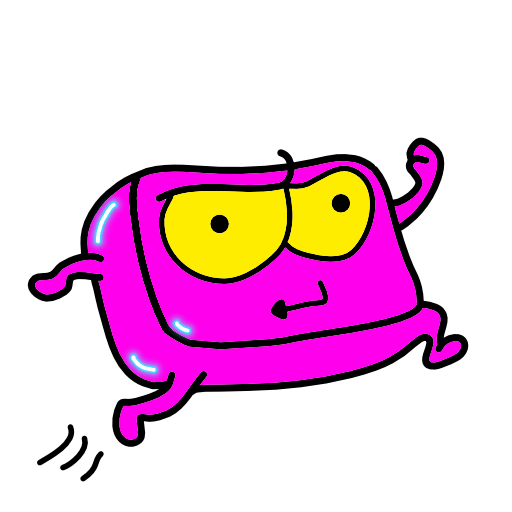
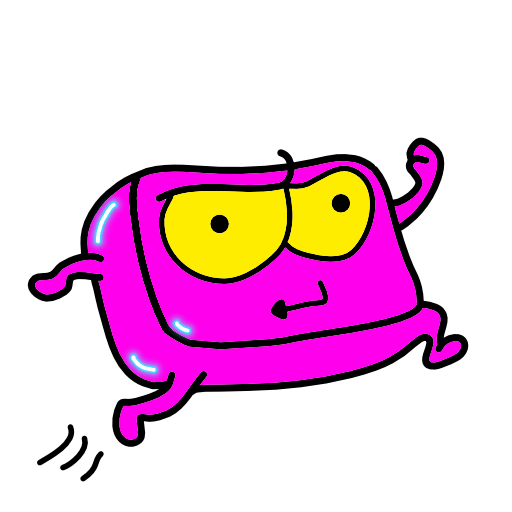
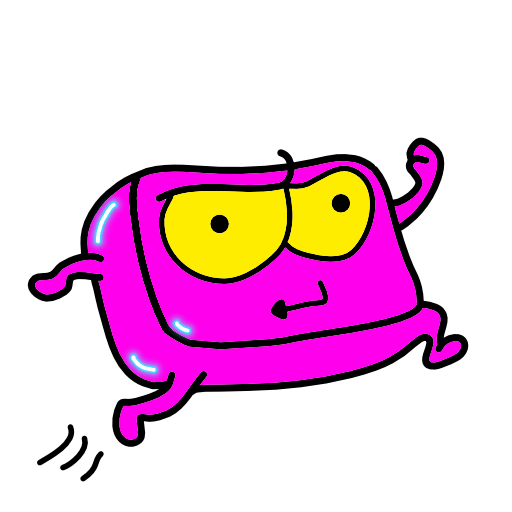
Tofu Jr、文句なくオススメできる良いキーボードでした!
KBDfansでは在庫販売になることが多いので気になった方は公式ページやDiscordサーバーを要チェックです!




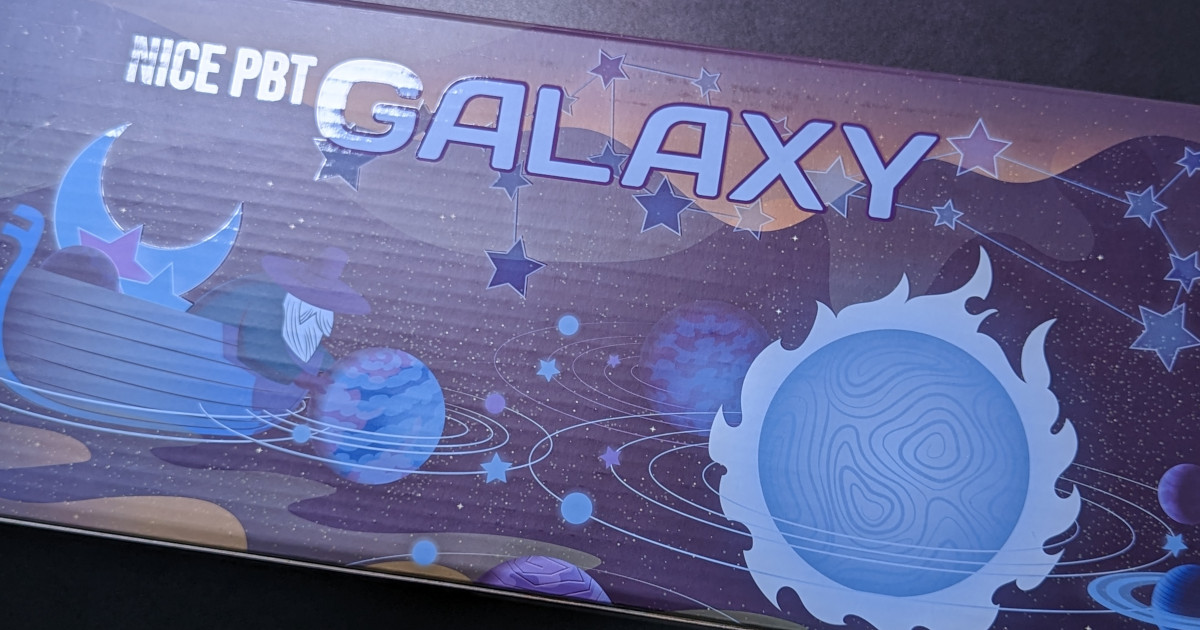
![[キースイッチレビュー] Owlab London Fog](https://gadget65.com/wp-content/uploads/fogeye.jpg)



コメント